仕事中にパソコンから入れた予定を出先のスマホで確認する。
今となっては当たり前だが、うまく使いこなせば本当に快適だ。
僕はiPhoneを買った2008年の夏から、紙の手帳を徐々に使わなくなった。
全ての予定はGoogleカレンダーを使って、2台のMac、iPhone、iPad、BlackBerryで同期している。
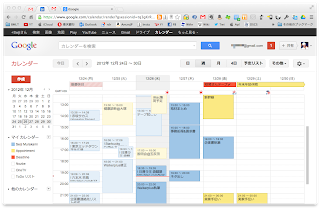 |
| パソコンでみたGoogleカレンダー。 |
そもそもなぜ紙の手帳だと不便なのか?
まず予定の修正ができないし、書き込んだ内容に対して通知もない。
物理的に毎年買い換えないとダメだし、出先で去年の予定が見たくても見られない。
当然、検索できないので、ひとつの予定を探すのにパラパラとめくり続けないといけない。
そして何より、紛失すると一巻の終わりだ。
これが一番の理由かもしれない。
これらのリスクや手間が、手帳をデジタル化することで全て解決する。
さらに、デジタルのカレンダーは他人と予定を共有することで、凄まじく便利になる。
ここまで書けばアナログの手帳を続ける合理的な理由はないとわかるだろう。
Googleカレンダーの使い方
まず、3種類のカレンダーを使い分けるようにしている。
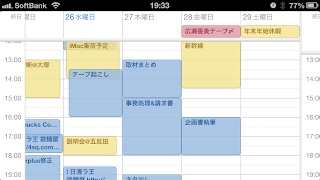 |
| iPhoneでみたところ。 |
【メインカレンダー】
まず最初からあるカレンダーをメインにして、
「〇〇の原稿を執筆」など仕事の細かい予定を入れるために使う。
Foursquareのチェックイン履歴も反映されるようにしてあるので、
いつどこに行ったかすぐにわかる。
色はデフォルトの青。
【約束、公開用カレンダー】
次に「アポイント」というカレンダーを作って「〇〇さん取材@渋谷」とか「〇〇の打合せ@新宿」など人と会う予定や、ズラせない予定を入れる。
カレンダーの色は目立つように黄色にする。
さらにこれを「全体に公開」や「特定の相手に公開」する。
例えば家族で共有すれば相手のスケジュールがわかるので、予定のバッティングがなくなるし、空き予定の確認も不要だ。
シフト制の仕事をしてるなら、ここに「日勤」や「休み」などと
入れておいて相手にシェアすると、旅行の予定なんかも立てやすい。
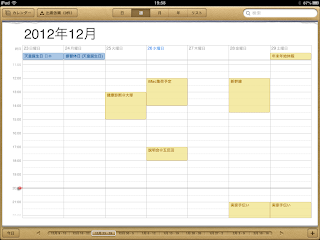 |
| 共有相手からは「アポイント」の予定しか見えない。 |
【重要な予定カレンダー】
3つ目は「デッドライン」というカレンダー。
これには「〇〇出版の締切」や「〇〇の解約予定」など、特に重要な予定を入れてアラームをセットしておく。
色はさらに目立つ赤がいい。
このように目的ごとに複数のカレンダーを作っておけば、全ての予定を見られることはないし公開したい予定だけをシェアできる。
いつまでも紙の手帳にこだわらず、デジタル化したほうがいいものを見極めて、ぜひとも試して欲しい。